Tipps für die optimale Nutzung des Akkus deines Galaxy Smartphones
Wenn du dir Sorgen machst, dass sich der Akku deines Galaxy Smartphones zu schnell aufbraucht, findest du hier einige Tipps, wie du den Akkuverbrauch reduzieren kannst. Beachte die folgenden Optionen, die dir helfen können, den Akku zu schonen.
Bevor du die folgenden Empfehlungen ausprobierst, solltest du überprüfen, ob die Software deines Geräts und die zugehörigen Anwendungen auf die neueste Version aktualisiert wurden. Führe die folgenden Schritte aus, um die Software deines Mobilgeräts zu aktualisieren:
1. Gehe zu Einstellungen > Software-Update.
2. Tippe auf Herunterladen und Installieren.
3. Befolge die Anweisungen auf dem Bildschirm.
Verlängere die Nutzungsdauer deines Akkus
Du kannst die verbleibende Akkuleistung und die Nutzungszeit deines Geräts überprüfen. Du kannst auch genau überwachen, wie viel Akku deine Apps verbrauchen. Um dies zu überprüfen folge den anschliessenden Schritten:
1. Klicke auf Einstellungen und wähle dann Akku und Gerätewartung
2. Tippe auf Akku.
3. Die verbleibende Akkuleistung und -zeit wird oben auf dem Bildschirm angezeigt.
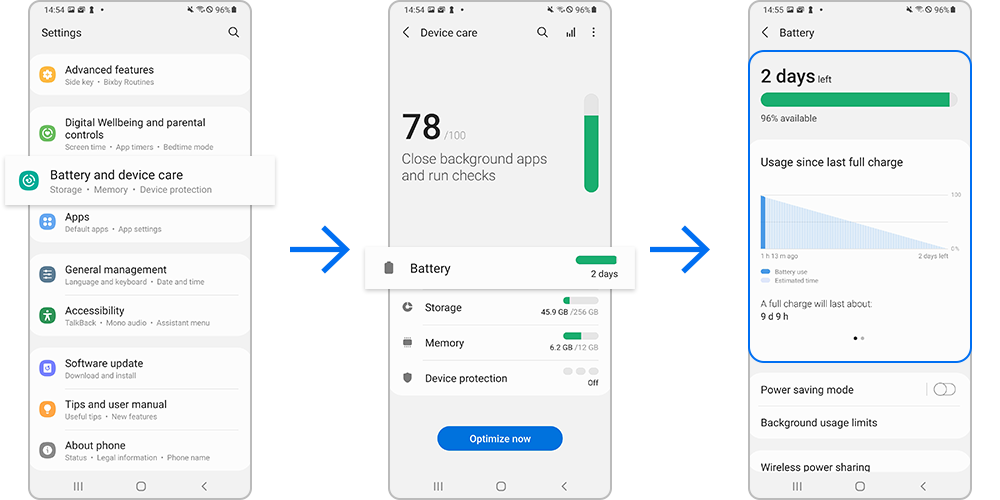
Hinweise:
- Die verbleibende Nutzungszeit zeigt die verbleibende Zeit an, bevor der Akku leer ist. Die verbleibende Nutzungszeit kann je nach den Einstellungen deines Geräts und den Betriebsbedingungen variieren.
- Du erhältst möglicherweise keine Benachrichtigungen von den Apps, die den Energiesparmodus verwenden.
Bevor du schlafen gehst, solltest du den Energiemodus deines Smartphones ändern. Dadurch wird die Leistung Ihres Smartphones reduziert und der Akku geschont.
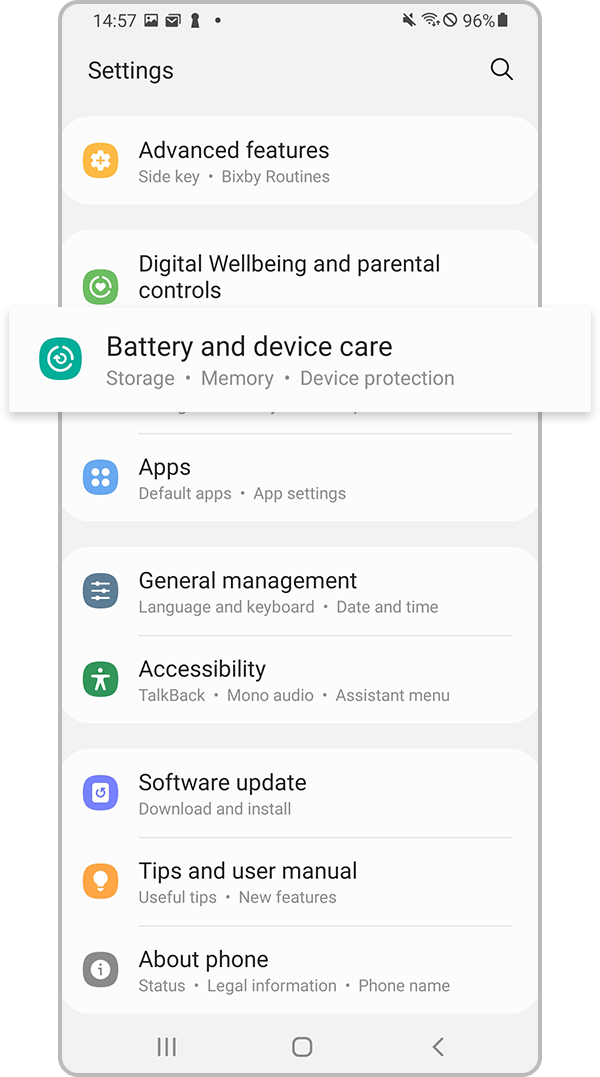
1. Tippe auf Einstellungen und wählen dann Akku und Gerätepflege.
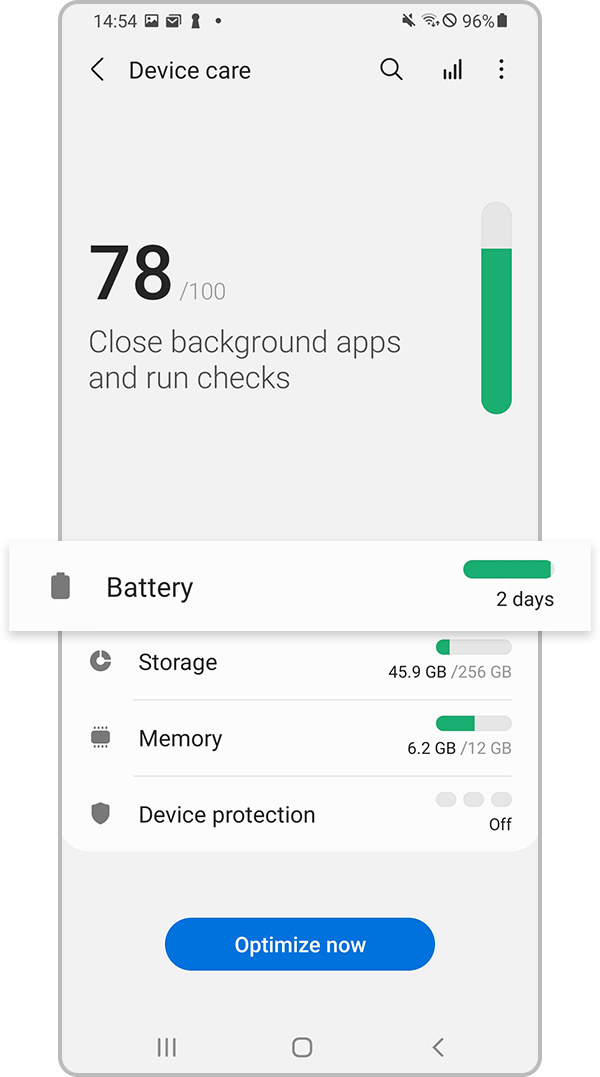
2. Tippe auf Akku.
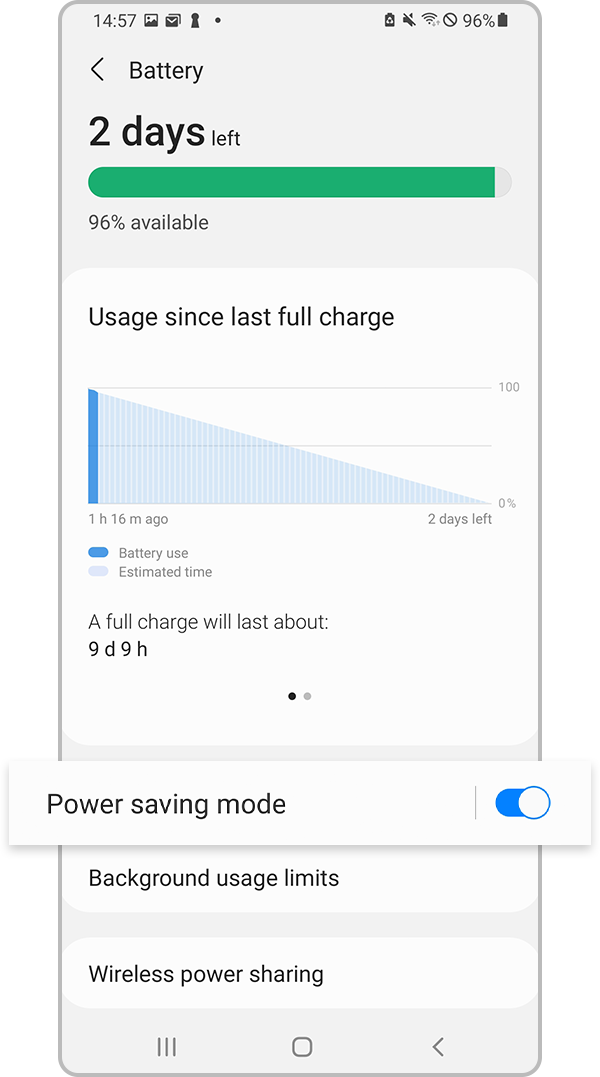
3. Klicke auf Energiesparmodus.
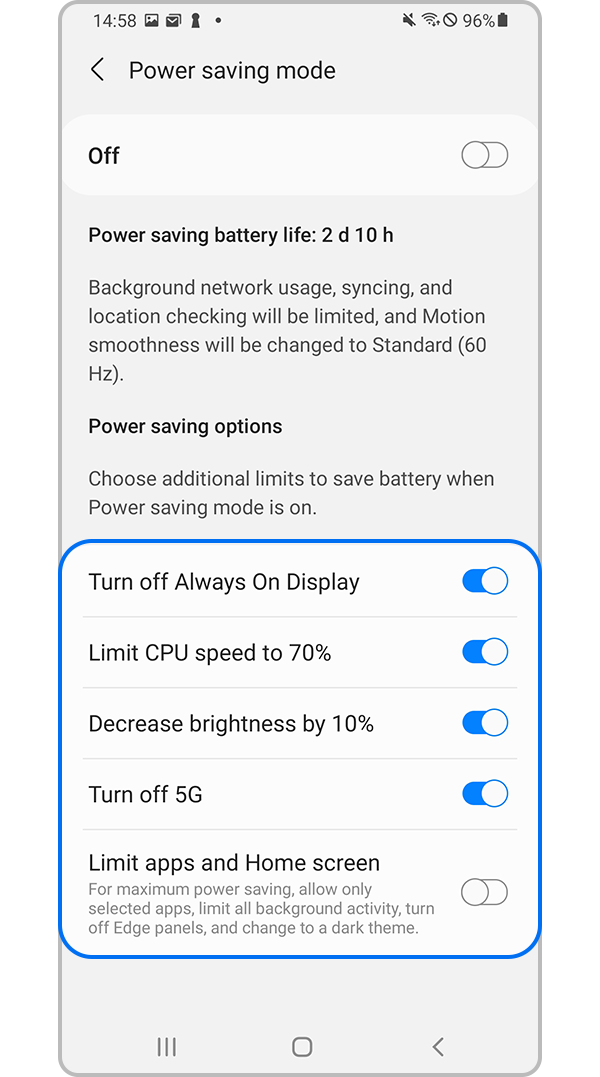
4. Tippe auf die Schalter neben den gewünschten Einstellungen oder Anpassungen
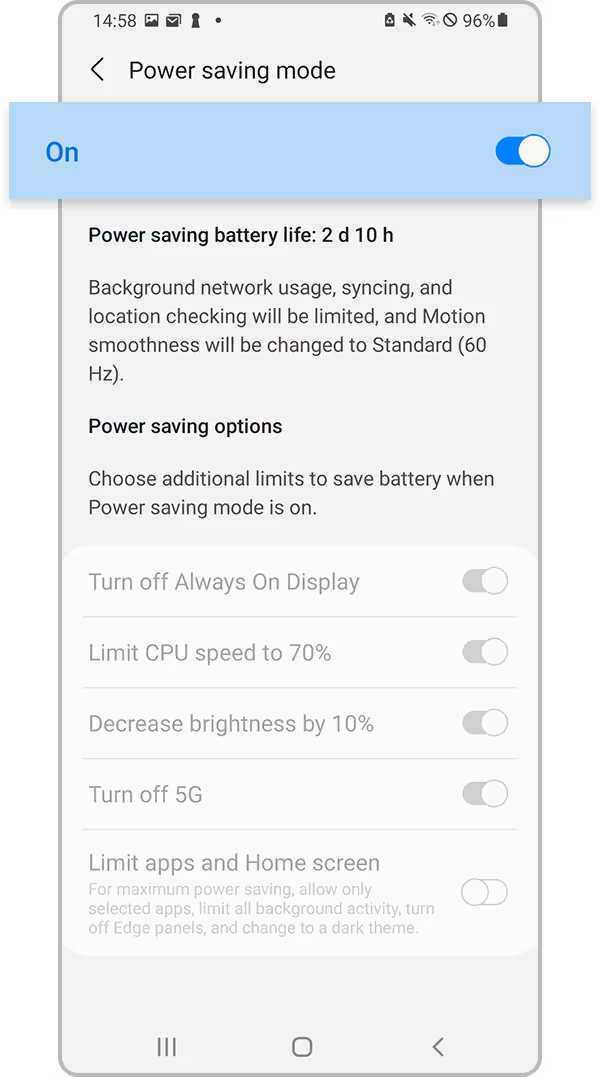
5. Tippe auf dem Schalter am oberen Rand des Bildschirms, um den Energiesparmodus zu aktivieren.
Hinweise:
- Die Verwendung des Energiesparmodus kann sich auf die Leistung von deinen Apps und deines Geräts auswirken, einige Aufgaben und Funktionen können länger dauern, bis sie abgeschlossen oder aktualisiert werden.
- Apps, die im Hintergrund laufen, erhalten möglicherweise keine Updates oder senden dir keine Benachrichtigungen, während der Energiesparmodus aktiviert ist.
Wenn du den ganzen Tag Apps offen hast, kann der Akku deines Smartphones schnell leer werden. Um Energie zu sparen, kannst du nicht benötigte Apps schliessen.
1. Tippe auf die Liste deiner kürzlich genutzten Apps
2. Schliesse alle unnötigen oder ungenutzten Apps
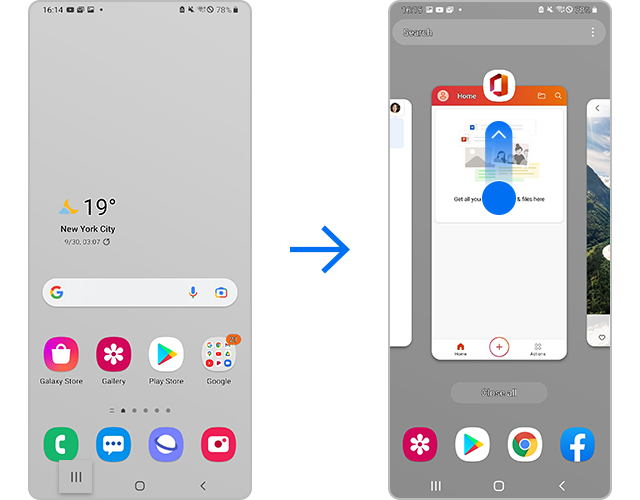
Ausserdem kannst du den Akkuverbrauch über die Einstellungen der Ruhezustand-App einschränken. Wenn es bestimmte Apps gibt, die du nur selten verwendest, kannst du diese in den Ruhezustand versetzen, damit sich dein Akku nicht so schnell aufbraucht. Du kannst auch festlegen, dass Apps automatisch in den Ruhezustand versetzt werden, wenn du sie eine Zeit lang nicht geöffnet hast.
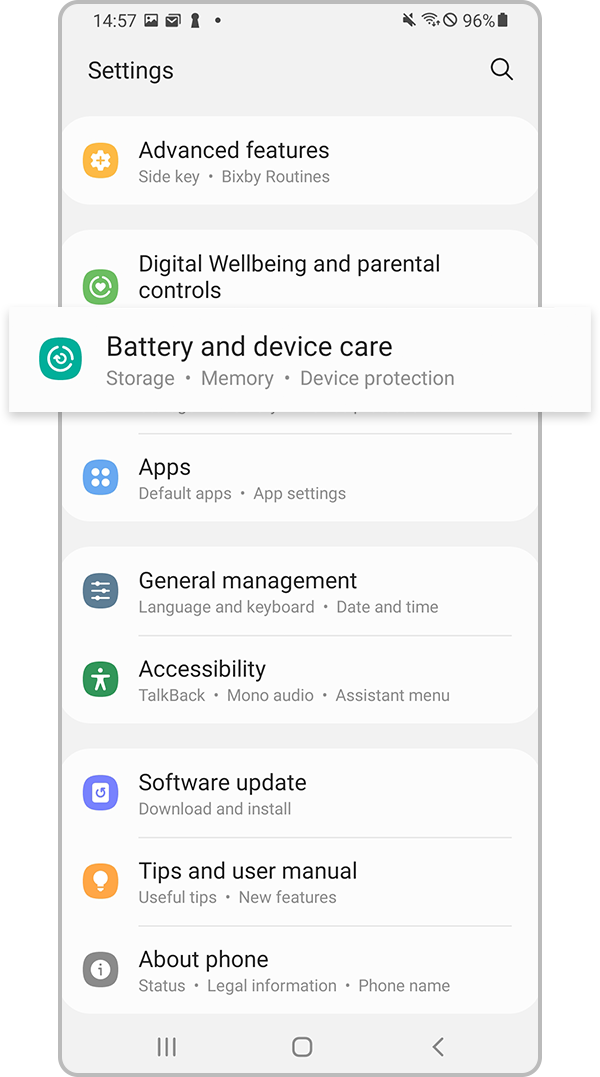
1. Tippe auf Einstellungen und wähle die Funktion Akku- und Gerätewartung aus.
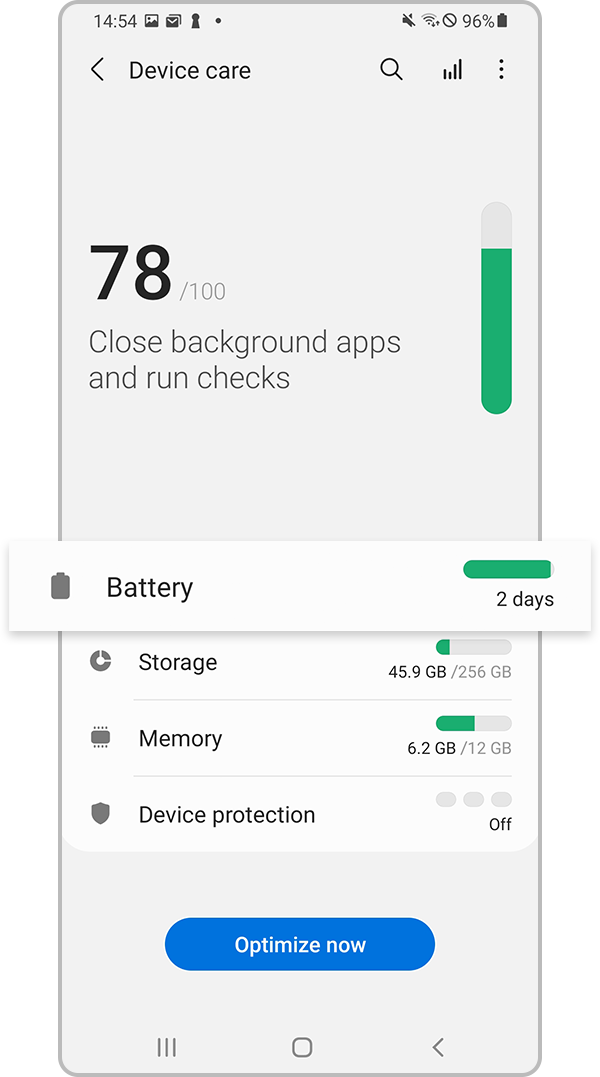
2. Tippe auf Akku
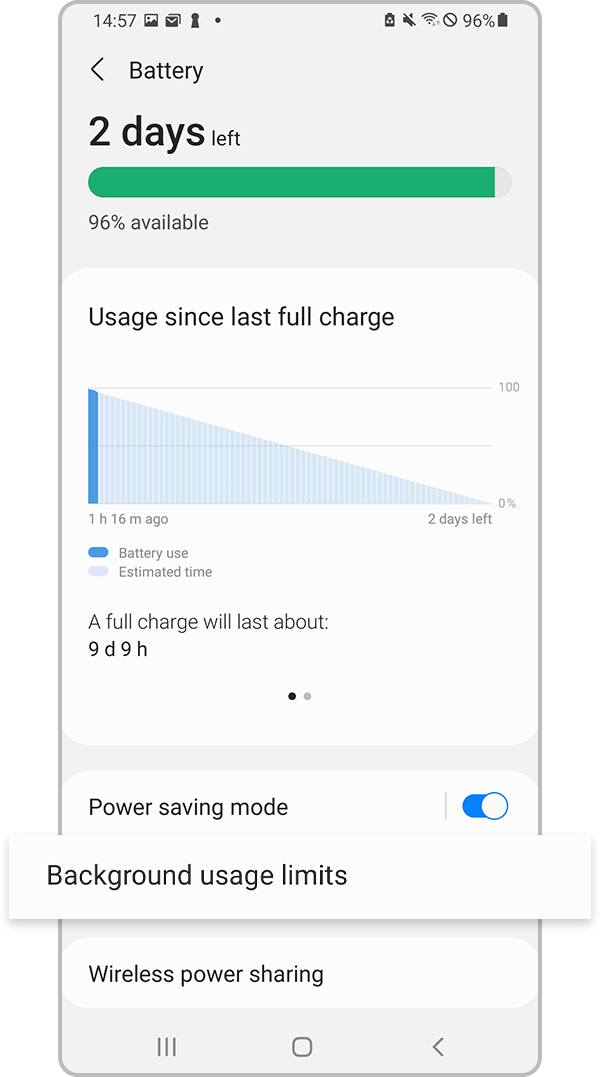
3. Tippe auf Grenzen der Hintergrundnutzung
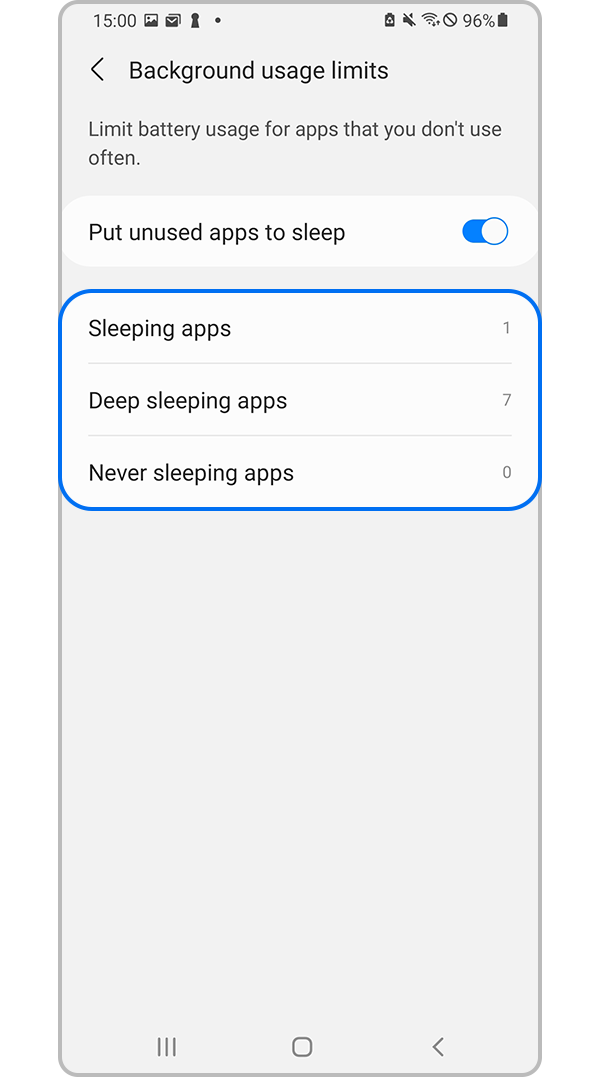
4. Du kannst die folgenden Einstellungen vornehmen
- Standby für nicht verwendete Apps: Wenn du eine App eine Zeit lang nicht verwendest hast, wird sie automatisch in den Ruhezustand versetzt. Tippe auf den Schalter, um dies einzuschalten.
- Apps im Standby: zeigt dir alle Apps an, die sich derzeit im Ruhezustand befinden, aber im Hintergrund ausgeführt werden können, wenn du diese erneut verwendet willst.
- Apps in tiefem Standby: zeigt dir alle Apps an, die nie im Hintergrund laufen werden. Sie funktionieren nur, wenn du sie öffnest.
- Apps, die nie im Standby sind: Du kannst Apps hinzufügen, die sich nie ausschalten oder im Hintergrund schlafen, sodass du sie immer nutzen kannst.
Manchmal muss dein Smartphone einfach eine Auszeit nehmen. Bei Bedarf kannst du die Bildschirmauszeit deines Smartphones verkürzen, um den Akku zu schonen.
1. Tippe auf Einstellungen und wähle Bildschirmmodus aus.
2. Tippe auf Bildschirm- Timeout
3. Wähle eine Option aus. Wähle 15 Sekunden, um den Akku möglichst lange zu schonen.
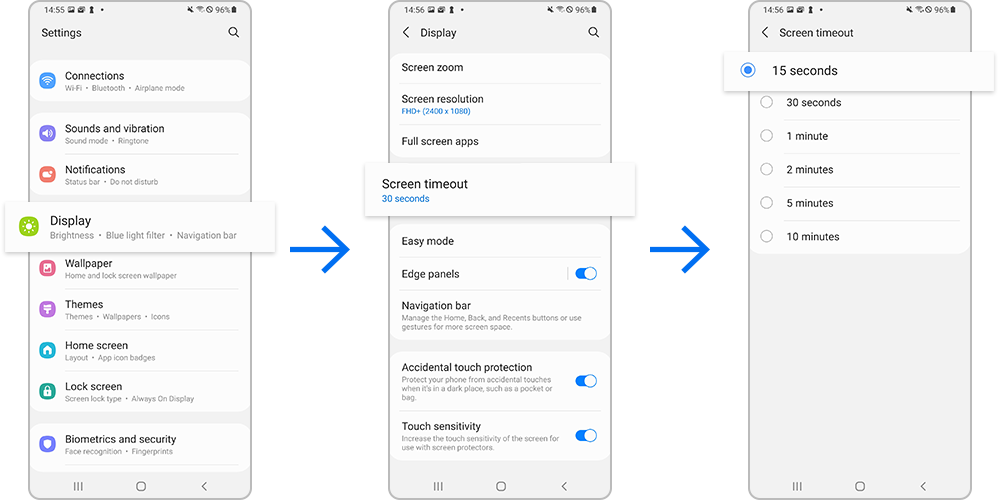
Hinweis: Die Bildschirm- Timeout ist standardmässig auf 30 Sekunden eingestellt.
Du kannst den Akkuverbrauch reduzieren, indem du die Bildschirmhelligkeit verringerst. Führe die folgenden Schritte aus, um die Bildschirmhelligkeit einzustellen.
1. Tippe auf Einstellungen und wähle Bildschirmmodus aus.
2. Ziehe die Schaltfläche nach rechts, um die Helligkeit einzustellen.
3. Wenn du die adaptive Helligkeit aktivierst, wird die Helligkeit automatisch an den Batteriestatus und das Umgebungslicht angepasst.
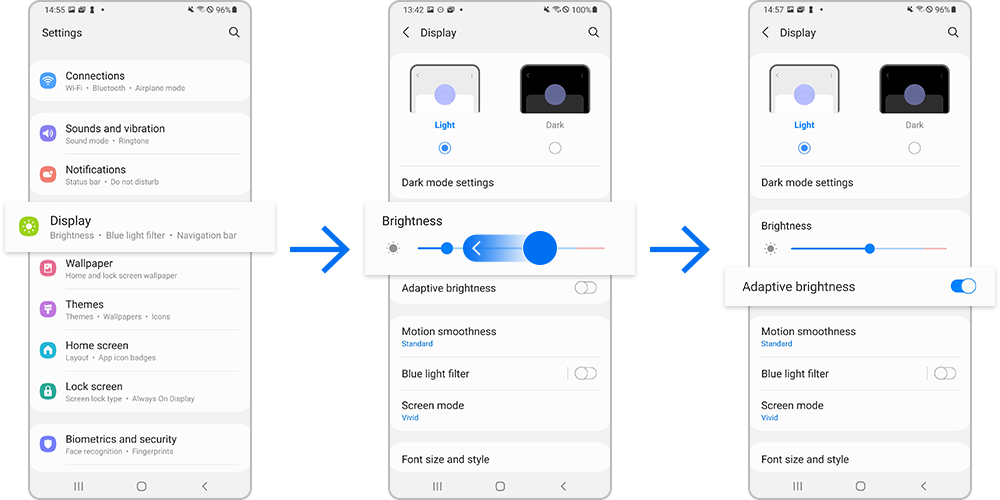
Du kannst die Batterie schonen und peinliche Tastendrücke verhindern, indem du versehentliche Berührungen blockierst. Auf diese Weise passieren dir keine Missgeschicke mehr.
1. Tippe auf Einstellung und wähle dann Bildschirmmodus aus
2. Tippe auf den Schalter neben dem Schutz vor versehentlicher Berührung, um ihn zu aktivieren.
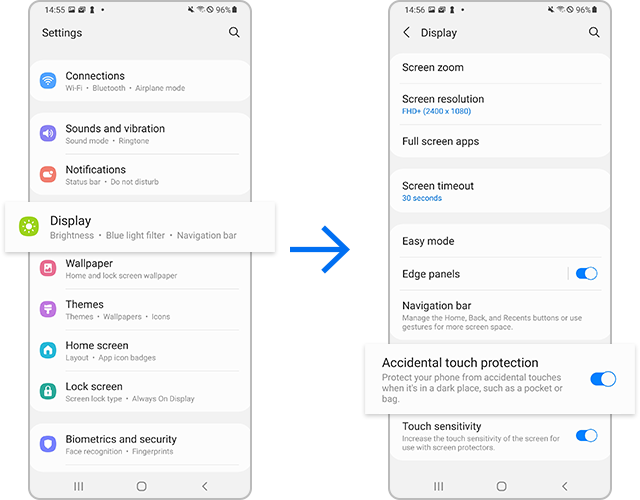
Um den Akkuverbrauch zu senken, wird empfohlen, die WLAN- und Bluetooth Funktion zu deaktivieren, wenn sie nicht verwendet wird.
WLAN-Deaktivierung
1. Tippe auf Einstellungen und wähle Verbindungen aus.
2. Tippe auf den Schalter, um das WLAN auszuschalten.
Alternativ kannst du das WLAN auch deaktivieren, indem du auf das WLAN-Symbol in der Schnellleiste tippst.
Deaktivierung von Bluetooth
1. Tippe auf Einstellungen und wähle Verbindungen aus.
2. Tippe auf den Schalter, um das Bluetooth auszuschalten.
Alternativ kannst du Bluetooth auch deaktivieren, indem du auf das Bluetooth-Symbol in der Schnellleiste tippen.
Um den Akku zu schonen, empfiehlt es sich ausserdem, die automatische Synchronisierung von Apps, die synchronisiert werden müssen, zu deaktivieren und den Bildschirm durch Drücken der Seitentaste auszuschalten, wenn du das Gerät nicht verwendest.
Hinweis: Die Screenshots und das Menü des Geräts können je nach Gerätemodell und Softwareversion variieren.
Erfahre mehr über den Galaxy Akku mit Samsung-Support.
Danke für deine Rückmeldung!
Bitte beantworte alle Fragen.
